文章詳情頁
win10如何開啟自帶的虛擬機
瀏覽:103日期:2023-05-08 13:20:23
在大家都紛紛開始使用win10系統(tǒng)開始,大家有沒有更深入了解win10新增的內(nèi)置功能呢?今天小編就來跟大家聊一聊win10如何開啟自帶的虛擬機吧~希望可以給你帶來幫助。
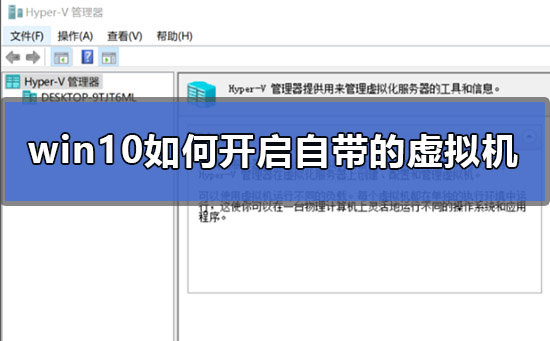
1.首先使用快捷方式【W(wǎng)in】+【i】打開【設置】,搜索【控制面板】并打開
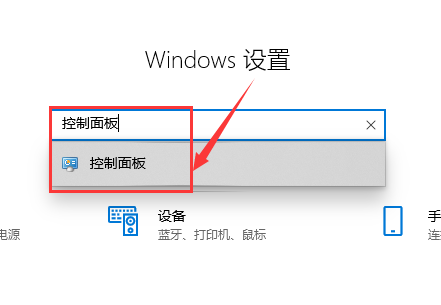
2.在【控制面板】中找到【程序】點擊進入
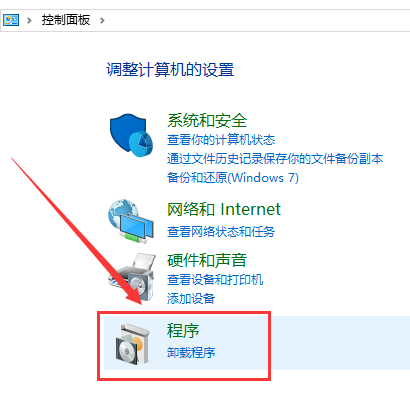
3.在窗口中找到【程序和功能】,單擊下面的【啟用或關閉Windows功能】點擊進入
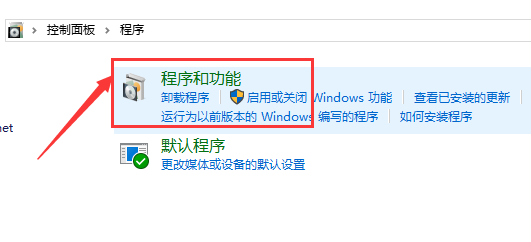
4.在彈出窗口找到【Hyper-V】。這就是windows自帶的虛擬機
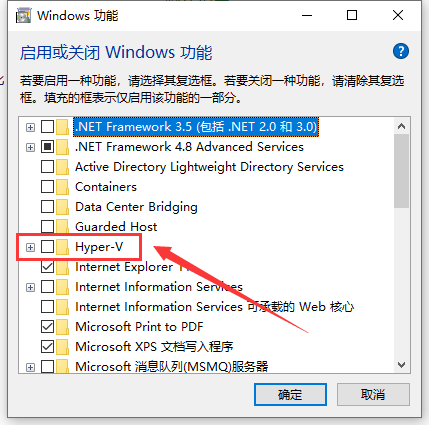
5.勾選后點擊【確定】
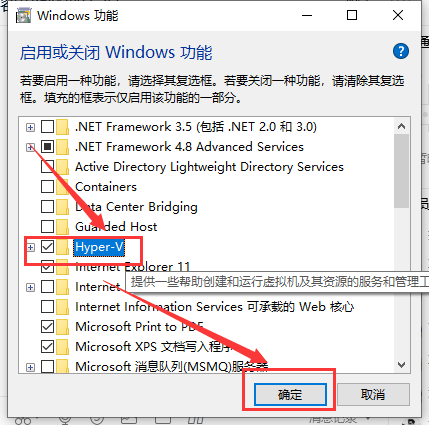
6.等待進度
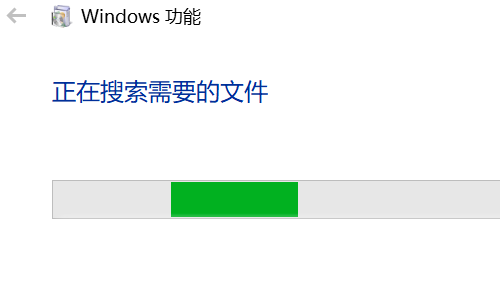
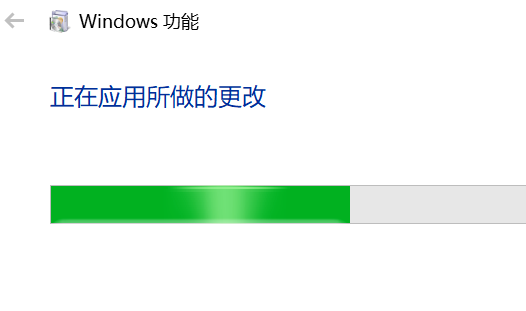
7.上面進度條完成后點擊【立即重新啟動執(zhí)行】
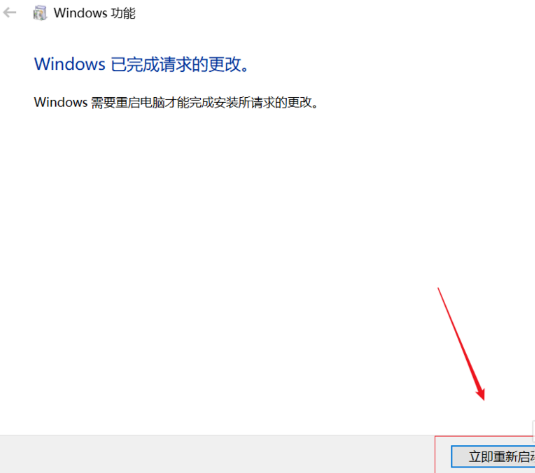
8.在桌面左下搜索欄輸入【Hyper】就可以在搜索結果出顯示【Hyper-V管理器】我們點擊打開
這樣win10自帶的虛擬機就開啟了
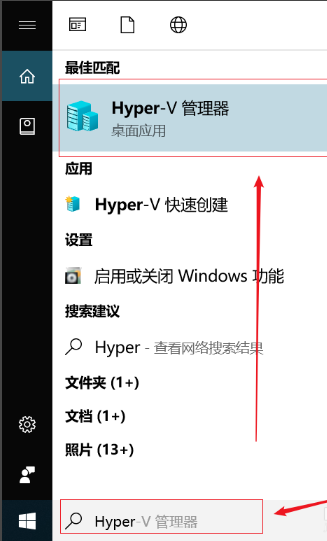
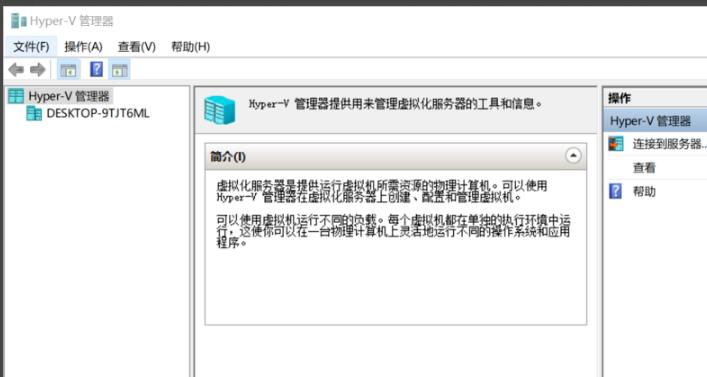
win10版本常見問題匯總>>>
win10激活問題匯總>>>
win10賬戶常見問題匯總>>>
以上就是小編帶來的win10如何開啟自帶的虛擬機的所有內(nèi)容,更多相關教程請關注好吧啦網(wǎng)~
以上就是win10如何開啟自帶的虛擬機的全部內(nèi)容,望能這篇win10如何開啟自帶的虛擬機可以幫助您解決問題,能夠解決大家的實際問題是好吧啦網(wǎng)一直努力的方向和目標。
標簽:
Windows系統(tǒng)
win10
相關文章:
1. Win7系統(tǒng)使計算機達到最佳性能的操作方法2. Win11渠道選哪個 升級Win11選擇哪個渠道3. Win10利用oh-my-posh美化PowerShell的方法4. 如何一鍵關閉所有程序?Windows系統(tǒng)電腦快捷關閉所有程序教程5. Win7文件夾變綠顯示沒有權限怎么辦?Win7文件夾變綠顯示沒有權限的解決方法6. Win10怎么卸載virtualbox?Win10升級提示立即卸載virtualbox怎么卸載?7. Windows7鼠標不能動的解決方法8. Win11怎么設置任務欄小圖標?Win11設置任務欄小圖標的方法9. mdnsresponder.exe是什么進程?Win10 mdnsresponder程序怎么卸載?10. Win10 20H2文件夾隱藏了怎么顯示?
排行榜

 網(wǎng)公網(wǎng)安備
網(wǎng)公網(wǎng)安備